您可以列印郵件附件而不開啟檔案。 附件可以從開啟的郵件視窗或從 [讀取窗格] 列印。 如果郵件內有多個附件,可以選擇列印其中一個或所有附件。
注意: 請勿開啟以電子郵件訊息傳送的附件,除非您信任該內容與將其傳送給您的人員。 附件是散播電腦病毒的常見方法。 在電子郵件訊息中,從附件旁邊的下拉式功能表選取 [預覽],以檢視附件的內容而不必開啟附件。
針對您使用的 Outlook 版本,選取下方的索引標籤選項。 我使用的是哪個版本的 Outlook?
在 全新的 Outlook中,您可以:
附註: 如果此 全新的 Outlook索引 標籤下的步驟無法運作,表示您可能尚未使用新的 Windows 版 Outlook。 選取 [傳統 Outlook],然後改為遵循這些步驟。
在全新的 Outlook中列印附件
如果您只想要列印附件,而不想列印附件隨附的電子郵件訊息,請遵循下列指示。 如果是 Outlook 無法預覽的檔案類型,您可以將附件儲存到本機電腦或 OneDrive ,然後使用適當的程式開啟附件。 例如,您可以從 Word 開啟和列印 .doc 檔案,而從 Adobe Reader 開啟和列印 .pdf 檔案。
-
選取或開啟含有您要列印之附件的郵件。
-
使用附件下拉式 清單,然後選取兩個選項的其中之一:
-
預覽:從 [預覽] 畫面選取 [列印 ],然後依照指示列印附件。
-
開啟:選取 [開啟] 以在其相關聯的程序中開啟檔案,然後選取 [ 列印] 或 [CTRL + P]。 依照指示列印附件。
-
列印電子郵件
若要同時列印電子郵件訊息,請選取電子郵件,然後選取 [列印 ] 或按 CTRL + P。
附註:
-
如果您要將附件傳送到預設印表機以外的印表機,請按一下附件加以開啟,然後選取[印表 ] 或按 CTRL + P。
-
有些附加檔案必須先開啟才能列印。 針對這些類型的檔案,Outlook 會在列印之前提示您開啟或儲存附件。 此外,請注意,Windows 全新的 Outlook 目前無法使用快速列印功能。
在傳統版 Outlook 中,您可以:
在傳統 Outlook 中只列印附件
您可以從開啟的郵件或讀取窗格列印附件。
-
選取或開啟電子郵件。
-
將滑鼠停留在附件上,選取下拉式 清單,然後選擇 [快速列印]。
附件會直接傳送到預設印表機。
附註:
-
如果您要將附件傳送到預設印表機以外的印表機,請按一下附件加以開啟,然後選取[印表 ] 或按 CTRL + P。 依照提示變更印表機。
-
有些附加檔案無法預覽,因此必須先開啟或儲存,才能列印出來。 針對這些類型的檔案,Outlook 會在列印之前提示您開啟或儲存附件。
在傳統 Outlook 中使用快速列印列印電子郵件及其附件
您可以同時列印電子郵件及其附件。 首先,您必須開啟 [列印附加檔案] 選項。 Outlook 會繼續列印附件及其電子郵件,直到您關閉此選項為止。
-
在郵件清單中,選取含有您要列印之附件的郵件。
-
選取 [檔案 > 列印]。
-
選取 [列印選項]。
-
選取 [ 列印附加檔案] 複選框。
附註:
-
[快速列印] 只會將附件傳送到您的預設印表機。 您可以將電子郵件列印到其他印表機,但是當您選擇 [快速列印] 時,附件會列印到您的預設印表機。
-
如果您要將附件傳送到預設印表機以外的印表機,請按一下附件加以開啟,然後選取[印表 ] 或按 CTRL + P。
-
有些附加檔案必須先開啟才能列印。 針對這些類型的檔案,Outlook 會在列印之前提示您開啟或儲存附件。 請注意,快速列印功能目前無法在 全新的 Outlook中使用。
在 Outlook 網頁版 和 Outlook.com 中,您可以:
在 Outlook 網頁版 或 Outlook.com 中列印附件
如果您只想要列印附件,而不想列印附件隨附的電子郵件訊息,請遵循下列指示。 如果是 Outlook 無法預覽的檔案類型,您可以下載附件並儲存到本機電腦或 OneDrive ,然後使用適當的程式開啟附件。 例如,您可以從 Word 開啟和列印 .doc 檔案,而從 Adobe Reader 開啟和列印 .pdf 檔案。
-
選取或開啟含有您要列印之附件的郵件。
-
使用附件下拉式 清單,然後選取兩個選項的其中之一:
-
預覽:從 [預覽] 畫面選取 [列印 ],然後依照指示列印附件。
-
下載:選取 [下載] 以在其相關聯的程式中開啟檔案,然後選取 [ 列印] 或 [CTRL + P]。 依照指示列印附件。
-
列印電子郵件
若要同時列印電子郵件訊息,請選取電子郵件,然後選取 [列印 ] 或按 CTRL + P。
附註:
-
如果您要將附件傳送到預設印表機以外的印表機,請按一下附件加以開啟,然後選取[印表 ] 或按 CTRL + P。
-
有些附加檔案必須先開啟才能列印。 針對這些類型的檔案,Outlook 會在列印之前提示您開啟或儲存附件。
無法列印嗎?
如果您無法在Outlook.com中列印電子郵件、附件或行事曆,請參閱下列文章:
仍需要協助嗎?
|
|
若要在 Outlook.com 中取得支援,請按一下這裡或選取功能表列上的 [說明],然後輸入您的查詢。 如果自助無法解決問題,請向下捲動至 [仍然需要協助嗎?] 然後選取 [是]。 若要在 Outlook.com 中與我們連絡,您必須登入。 如果您無法登入,請按一下 [這裡]。 |
|
|
|
如需 Microsoft 帳戶或訂閱的其他協助,請瀏覽 帳戶與帳單說明。 |
|
|
|
若要取得 Microsoft 產品和服務的其他協助和疑難排解,請在這裡輸入您的問題。 |
|
|
|
在Outlook.com 社群 中張貼問題、追蹤討論並分享您的知識。 |

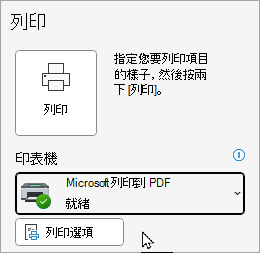
![[列印] 對話方塊中的 [列印附加檔案] 選項](/images/zh-tw/565fa6c4-65f8-47d9-ae05-e15023fc7915)










